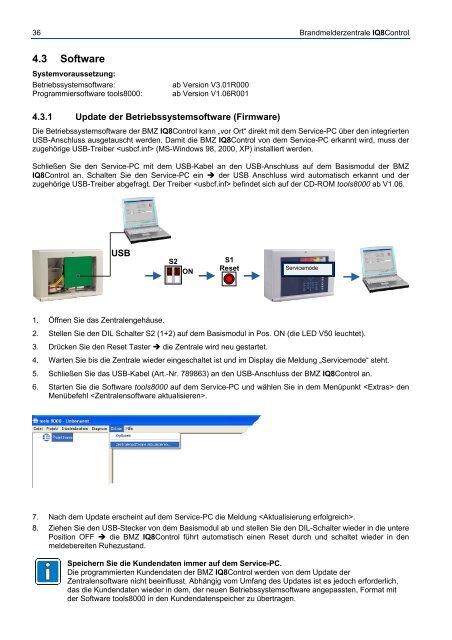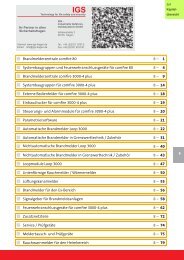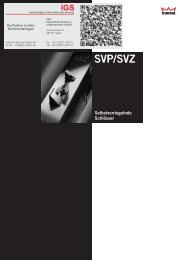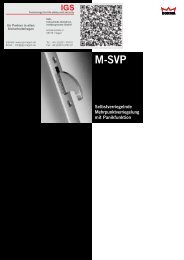Novar - Brandmeldecomputer IQ8-Control C und M - IGS-Industrielle ...
Novar - Brandmeldecomputer IQ8-Control C und M - IGS-Industrielle ...
Novar - Brandmeldecomputer IQ8-Control C und M - IGS-Industrielle ...
Sie wollen auch ein ePaper? Erhöhen Sie die Reichweite Ihrer Titel.
YUMPU macht aus Druck-PDFs automatisch weboptimierte ePaper, die Google liebt.
36 Brandmelderzentrale <strong>IQ8</strong><strong>Control</strong><br />
4.3 Software<br />
Systemvoraussetzung:<br />
Betriebssystemsoftware:<br />
Programmiersoftware tools8000:<br />
ab Version V3.01R000<br />
ab Version V1.06R001<br />
4.3.1 Update der Betriebssystemsoftware (Firmware)<br />
Die Betriebssystemsoftware der BMZ <strong>IQ8</strong><strong>Control</strong> kann „vor Ort“ direkt mit dem Service-PC über den integrierten<br />
USB-Anschluss ausgetauscht werden. Damit die BMZ <strong>IQ8</strong><strong>Control</strong> von dem Service-PC erkannt wird, muss der<br />
zugehörige USB-Treiber (MS-Windows 98, 2000, XP) installiert werden.<br />
Schließen Sie den Service-PC mit dem USB-Kabel an den USB-Anschluss auf dem Basismodul der BMZ<br />
<strong>IQ8</strong><strong>Control</strong> an. Schalten Sie den Service-PC ein der USB Anschluss wird automatisch erkannt <strong>und</strong> der<br />
zugehörige USB-Treiber abgefragt. Der Treiber befindet sich auf der CD-ROM tools8000 ab V1.06.<br />
USB<br />
S2<br />
ON<br />
S1<br />
Reset<br />
Servicemode<br />
1. Öffnen Sie das Zentralengehäuse.<br />
2. Stellen Sie den DIL Schalter S2 (1+2) auf dem Basismodul in Pos. ON (die LED V50 leuchtet).<br />
3. Drücken Sie den Reset Taster die Zentrale wird neu gestartet.<br />
4. Warten Sie bis die Zentrale wieder eingeschaltet ist <strong>und</strong> im Display die Meldung „Servicemode“ steht.<br />
5. Schließen Sie das USB-Kabel (Art.-Nr. 789863) an den USB-Anschluss der BMZ <strong>IQ8</strong><strong>Control</strong> an.<br />
6. Starten Sie die Software tools8000 auf dem Service-PC <strong>und</strong> wählen Sie in dem Menüpunkt den<br />
Menübefehl .<br />
7. Nach dem Update erscheint auf dem Service-PC die Meldung .<br />
8. Ziehen Sie den USB-Stecker von dem Basismodul ab <strong>und</strong> stellen Sie den DIL-Schalter wieder in die untere<br />
Position OFF die BMZ <strong>IQ8</strong><strong>Control</strong> führt automatisch einen Reset durch <strong>und</strong> schaltet wieder in den<br />
meldebereiten Ruhezustand.<br />
Speichern Sie die K<strong>und</strong>endaten immer auf dem Service-PC.<br />
Die programmierten K<strong>und</strong>endaten der BMZ <strong>IQ8</strong><strong>Control</strong> werden von dem Update der<br />
Zentralensoftware nicht beeinflusst. Abhängig vom Umfang des Updates ist es jedoch erforderlich,<br />
das die K<strong>und</strong>endaten wieder in dem, der neuen Betriebssystemsoftware angepassten, Format mit<br />
der Software tools8000 in den K<strong>und</strong>endatenspeicher zu übertragen.